Como travar automaticamente o Schlage Conectar quando sair da casa

Se o seu esquecimento se aplica ao trancar a porta da frente, você pode ter o cadeado inteligente Schlage Connect travado automaticamente atrás de você. Então, se você esquecer de bloqueá-lo, você não terá que se preocupar com isso em primeiro lugar.
RELATED: Como desativar o Beeper no Schlage Connect Smart Lock
O bloqueio automático funciona automaticamente Estendendo o deadbolt 30 segundos após o seu desbloqueio, o que lhe dá tempo de sobra para abrir a porta, sair, em seguida, feche a porta atrás de você antes de travar. Se este for um recurso que você deseja ativar, existem duas maneiras de fazê-lo:
On the Lock Itself

Para começar, abra a porta e estenda a trava para que fique na posição travada. A partir daí, pressione o botão Schlage na parte superior do teclado e insira o código de programação de seis dígitos.
Quando o código de programação for inserido, pressione "9" no teclado. Você receberá um sinal sonoro e um piscar de olhos da marca de seleção verde. Se você estiver desabilitando, você terá dois de cada vez.
É isso! É muito simples de fazer, mas você também pode fazê-lo do seu telefone, o que talvez seja ainda mais fácil.
Do seu telefone
Para ativar o bloqueio automático do seu telefone (e não ter que mexer com o bloqueio em primeiro lugar), primeiro você precisa conectar o bloqueio inteligente a um hub smarthome, se já não estiver (estou usando o Wink Hub 2 juntamente com o aplicativo Wink). Confira nosso guia de configuração sobre como fazer isso. Você pode usar um hub diferente, e ele deve seguir um processo um pouco semelhante.
Selecione o seu cadeado no aplicativo e toque no ícone de engrenagem de configurações no canto superior direito da tela.
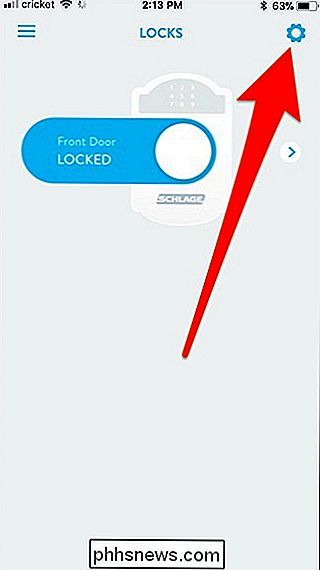
Quando o pop-up O menu de saída aparece, toque em “Front Door” em “Locks”. Lembre-se de que seu cadeado pode ser chamado de algo diferente de "Porta da frente".
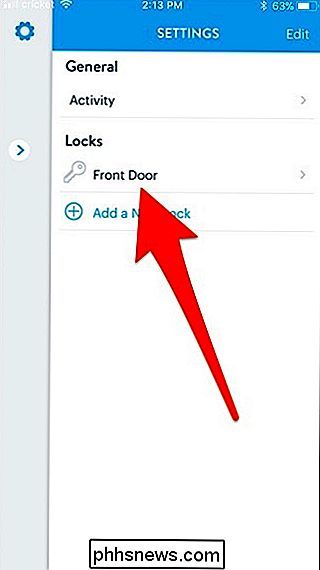
Em seguida, role para baixo e toque em "Alarme + Segurança".
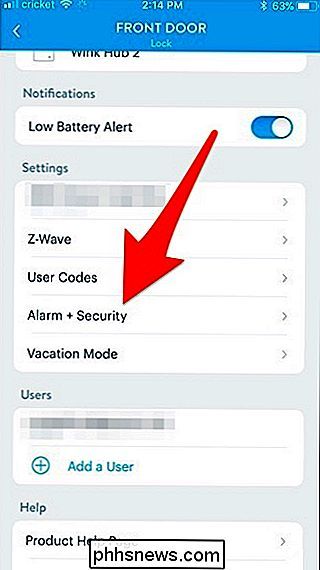
Toque na chave seletora à direita de "Bloqueio automático". para habilitá-lo.
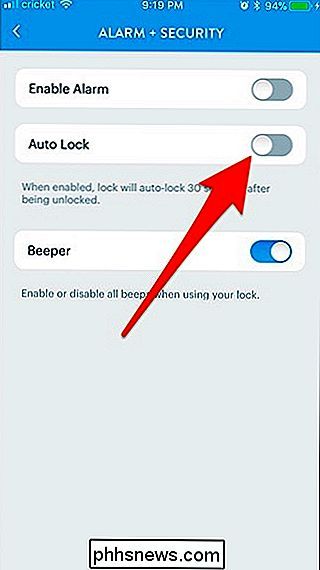

Configurações mais simples de privacidade do Facebook estão a caminho
As configurações de privacidade do Facebook são uma bagunça, tornando difícil fazer algo como dificultar a localização da sua conta do Facebook. Isso está mudando. RELACIONADO: Como tornar mais difícil para as pessoas encontrarem sua conta do Facebook O Facebook está planejando revisar suas configurações de privacidade bizantinas para que as pessoas possam controlar melhor seu conteúdo.

Como criar um instalador de unidades flash USB para Windows 10, 8 ou 7
Se você deseja instalar o Windows, mas não tem uma unidade de DVD, é fácil criar uma unidade flash USB inicializável com a mídia de instalação correta. Veja como fazer isso para o Windows 10, 8 ou 7. Neste guia, criaremos uma unidade USB simples que funciona exatamente como um DVD de instalação e permite que você instale uma versão do Windows.



